CQD 데이터를 사용하여 Power BI에서 Microsoft Teams 사용률 보기
Teams 사용 현황 보고서는 CQD용 다운로드 가능한 Power BI 쿼리 템플릿의 일부로 제공됩니다.
이 보고서를 통해 Teams CQD(통화 품질 대시보드) 데이터에 액세스하여 사용자가 Microsoft Teams를 사용하는 방법(및 양)을 확인할 수 있습니다. 이러한 보고서는 관리자와 비즈니스 리더가 이 데이터를 위해 빠르게 갈 수 있는 중앙 집중식 위치가 되기 위한 것입니다. 통화 품질 원격 분석의 특성으로 인해 구체적인 숫자에 이 데이터를 사용하지 않는 것이 좋습니다.
Teams 사용량 Power BI 보고서는 통화 수 요약 및 오디오 시간 요약의 두 가지 기본 보고서로 구성됩니다. 이 문서의 뒷부분에 설명된 대로 사용자가 드릴다운 보고서를 활용할 때 일일 사용량, 지역 오디오 세부 정보, 회의 세부 정보 및 사용자 목록 보고서가 재생됩니다. 최상의 결과를 얻으려면 테넌트에서 지역 및 네트워크 필터링 기능을 사용할 수 있도록 최신 건물 및 서브넷 데이터가 업로드되었는지 확인합니다.
참고
Power BI에서 Teams CQD 데이터를 보려면 새로운 QER(품질 보고서)를 사용하는 것이 좋습니다. Teams 사용 현황 보고서는 여전히 지원되지만 QER만 최신 Teams 기능 및 통화 시나리오에 대한 새로운 업데이트 및 적용 범위를 받게 됩니다. QER를 시도하지 않은 경우 Teams 사용량 보고서와 동일한 다운로드 가능한 CQD 패키지용 Power BI 쿼리 템플릿 에서도 사용할 수 있습니다.
통화 수 요약 보고서
기본 페이지인 통화 수 요약은 섹션 제목에 설명된 대로 지난 30일 및 90일 동안의 오디오, 비디오 및 화면 공유 세션 수를 즉시 제공합니다. 처음에 표시된 데이터는 전체 organization 대한 데이터입니다. 페이지 왼쪽의 슬라이서 드롭다운 옵션을 사용하여 데이터를 필터링할 수 있습니다.
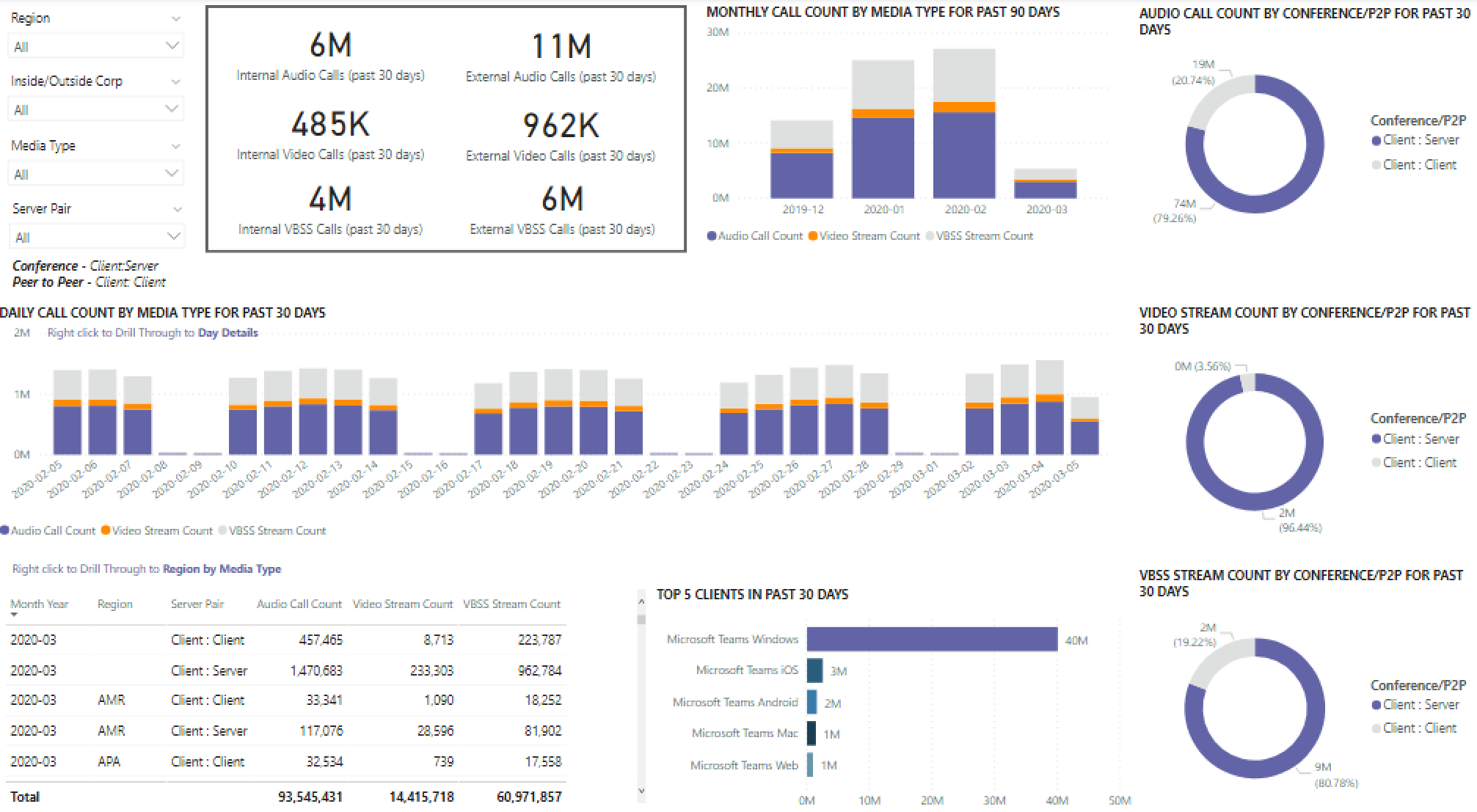
슬라이서 드롭다운 오른쪽에서 미디어 유형별 호출 수는 지난 30일 동안 내부/외부 보기로 세분화됩니다. 위의 스크린샷을 통해 외부 조직 위치에서 더 많은 호출이 발생하는 것을 볼 수 있습니다.
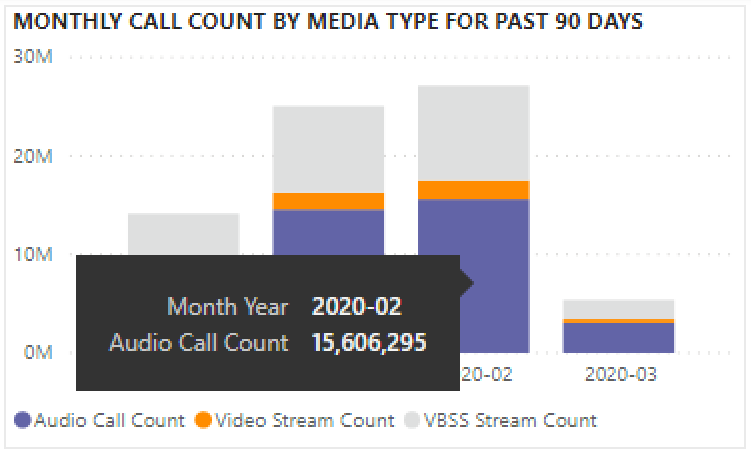
미디어 유형 개수 상자 오른쪽에는 지난 90일 동안 미디어 유형별 월별 통화 수가 있습니다. 이전 달 또는 현재 월의 수를 표시하여 사용 추세 정보를 제공할 수 있습니다.

중간 그래프는 90일 그래프처럼 작동합니다. 그러나 지난 30일 동안의 일일 사용량 보기를 제공하고 사용자가 특정 날짜에 대한 세부 정보를 선택하고 드릴다운할 수 있습니다.
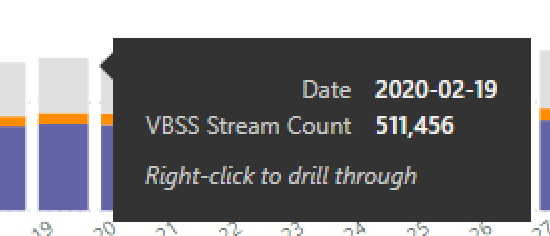
페이지의 왼쪽 아래 섹션에서 지난 1년 동안 각 미디어 유형에 대한 총 값을 제공하는 테이블을 찾을 수 있습니다.
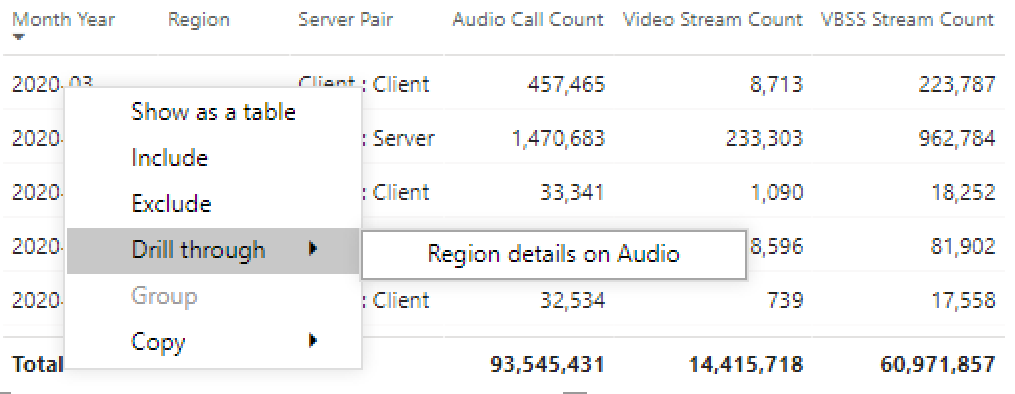
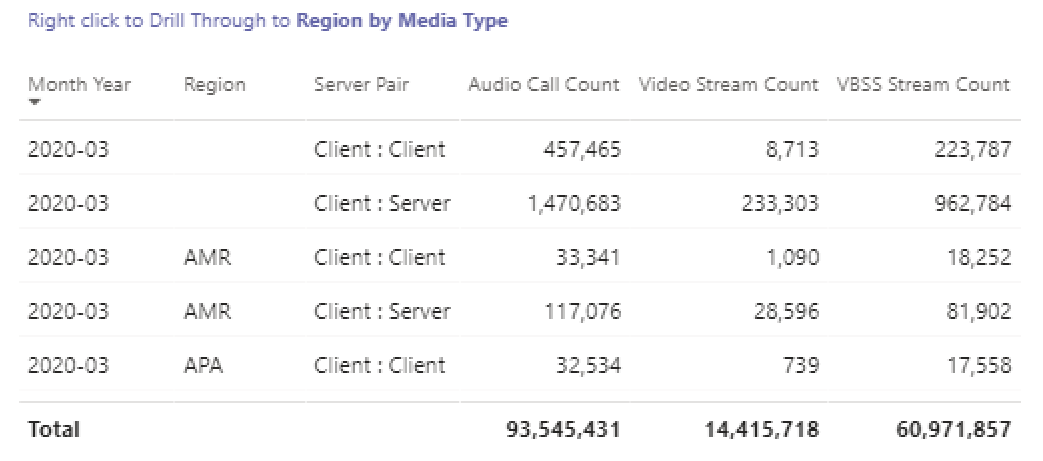
표 오른쪽의 가로 막대형 차트는 지난 30일 동안 가장 많이 사용한 클라이언트(호출/스트림)를 보여 줍니다.

이 페이지의 마지막 차트 집합은 회의 및 P2P 사용량을 보여 주는 분석 결과와 함께 각 미디어 형식을 개별적으로 표시합니다. 아래 차트는 P2P에 비해 회의 사용량이 훨씬 더 많다는 것을 보여 줍니다.
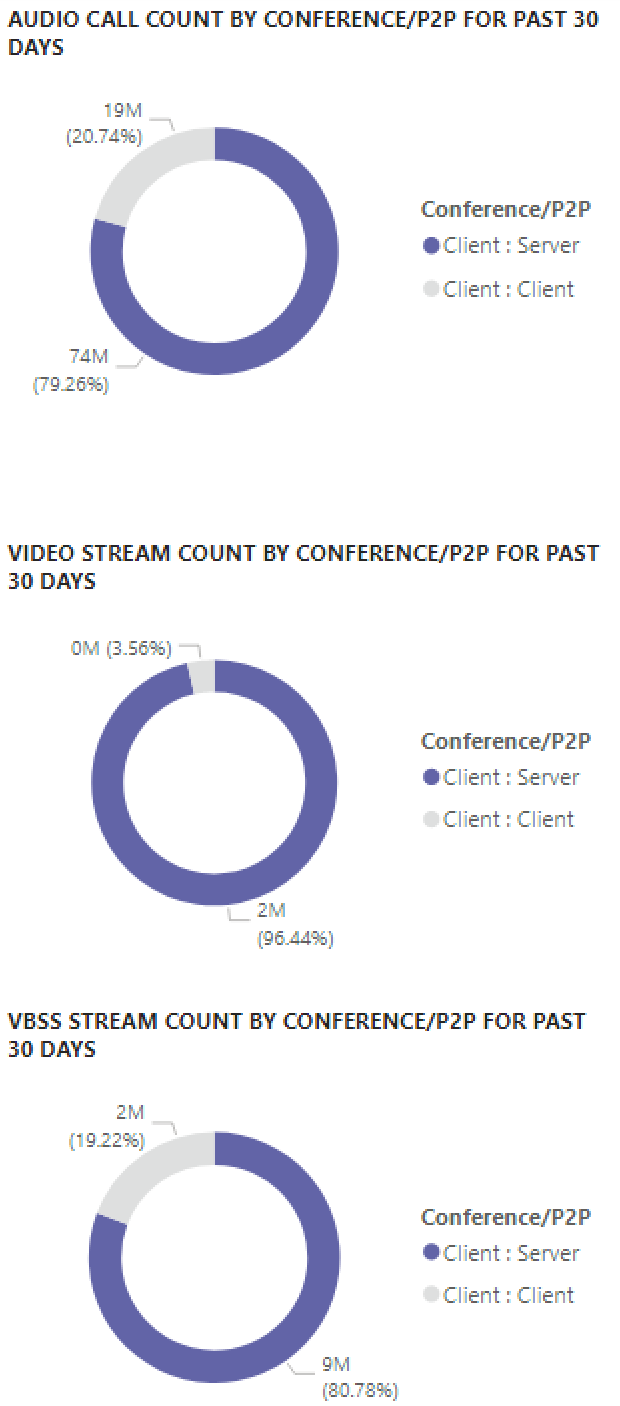
오디오 분 요약 보고서
오디오 분 사용량 보고서는 몇 가지 다른 보기를 통해 총 분 사용량을 제공합니다.
30일 사용 요약은 슬라이서 옆에 텍스트 상자로 표시됩니다. 상위 숫자는 30일 간의 합계를 보여 줍니다. 그 아래에는 내부 및 외부 분석이 있습니다.
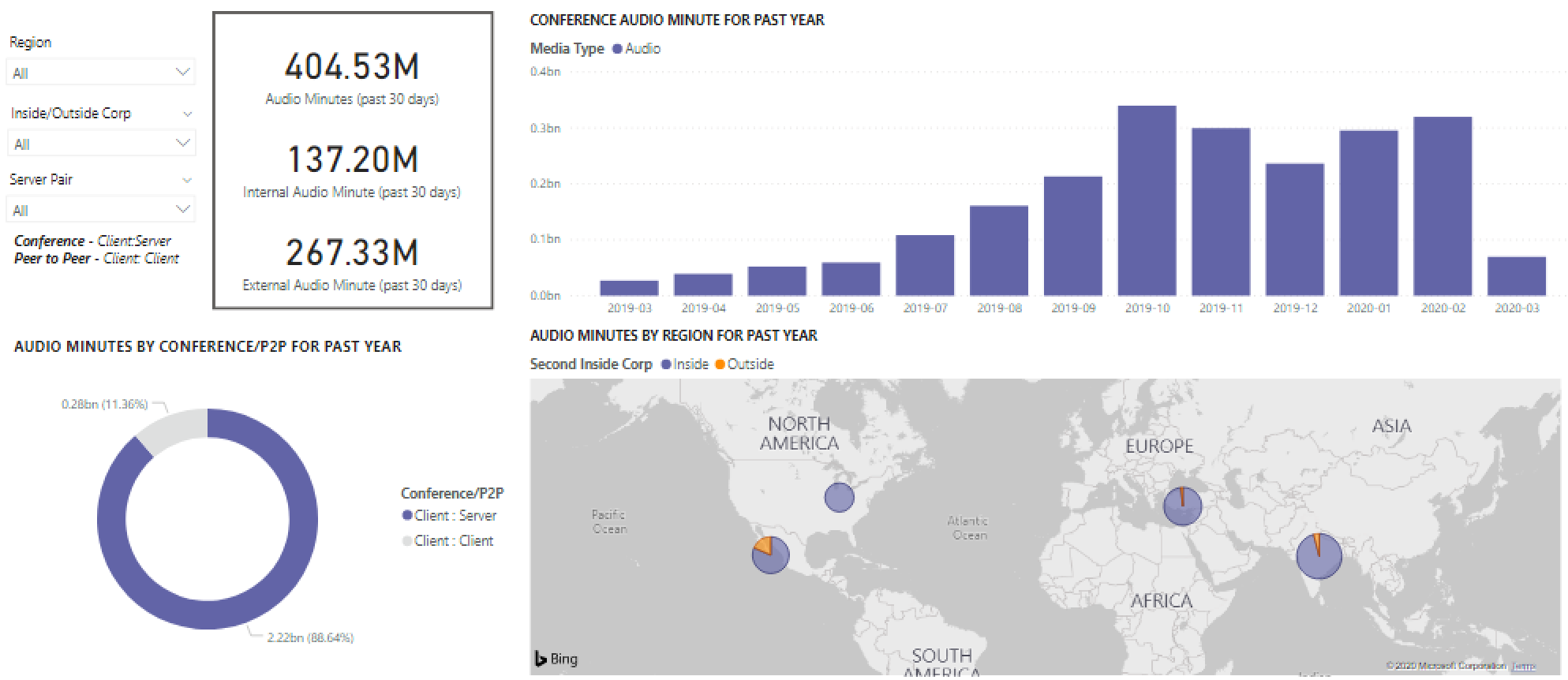
오른쪽 위 막대 그래프는 회의 오디오 사용량에 대한 1년 동안의 보기를 제공합니다. 한 달 동안 마우스를 가져가서 회의 오디오 시간을 표시합니다.
P2P 및 회의 오디오의 차이를 표시하기 위해 왼쪽 아래 차트는 지난 1년 동안 모든 오디오를 가져와 두 형식 간에 구분합니다.
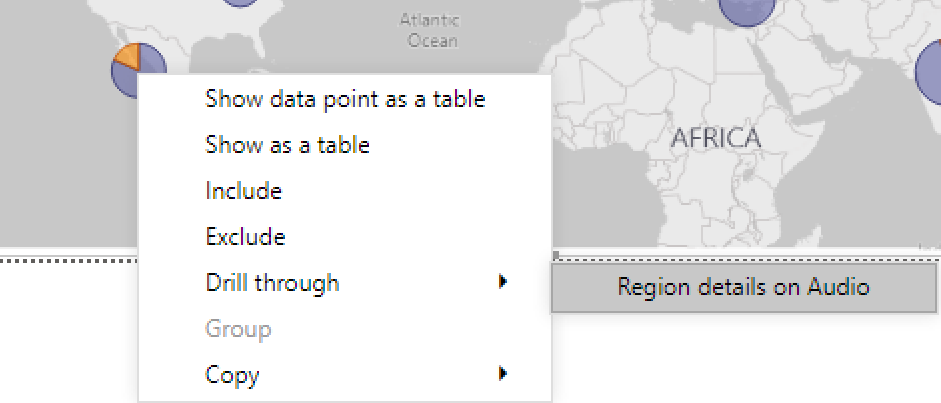
오디오 분 페이지의 마지막 차트는 전역 맵 오버레이의 오디오 분 사용량을 보여 줍니다. 이 차트는 빌드 및 서브넷 데이터를 테넌트로 업로드하는 경우에만 작동합니다. 지도에서 원형 차트 오버레이를 드릴인하여 지역별 오디오 사용량을 제공할 수 있습니다.
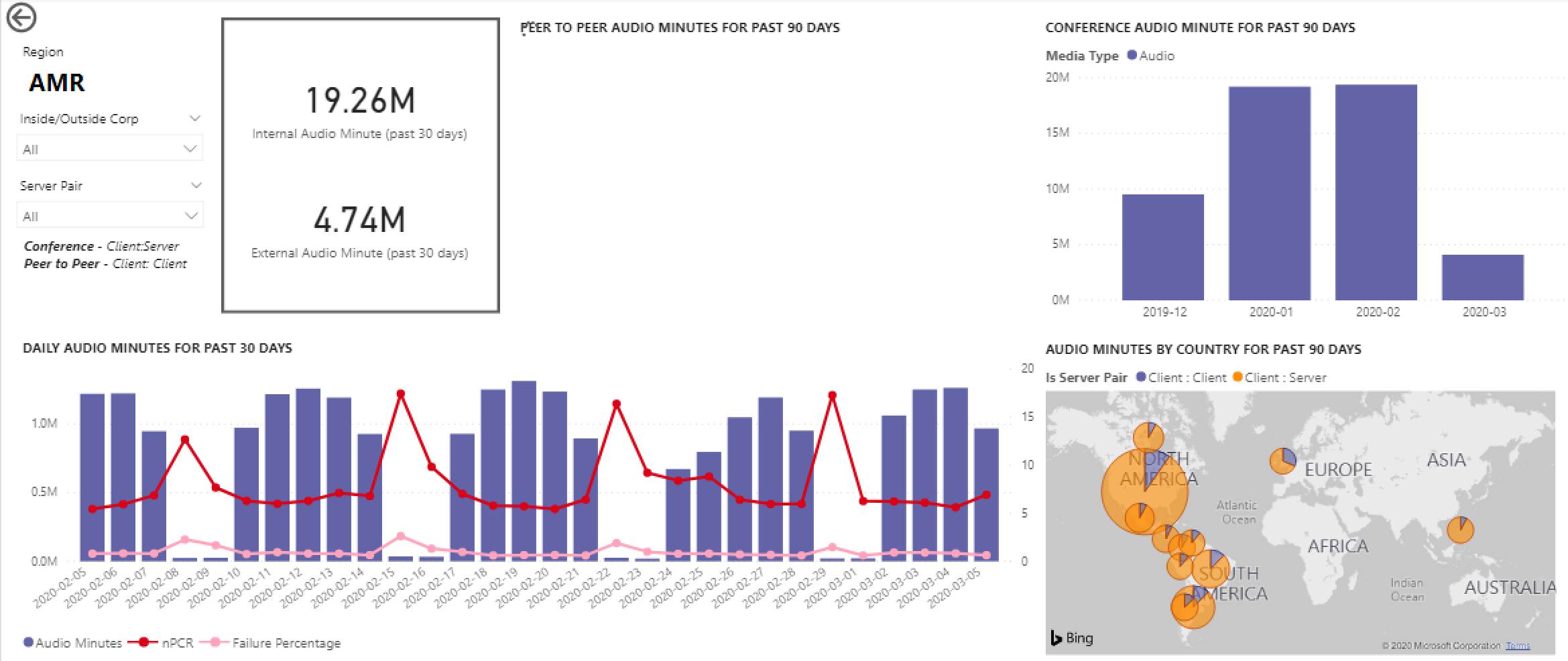
드릴스루 기능
앞서 언급했듯이 사용자는 일일 및 지역 사용 보고서를 드릴스루할 수 있습니다.
일일 사용량
일일 사용량 보고서를 사용하면 관리자가 하루 동안 사용량이 가장 많은 기간을 식별할 수 있습니다. 사용량 외에도 해당 날짜에 대한 전반적인 사용자 감정 및 피드백을 캡처할 수 있습니다.
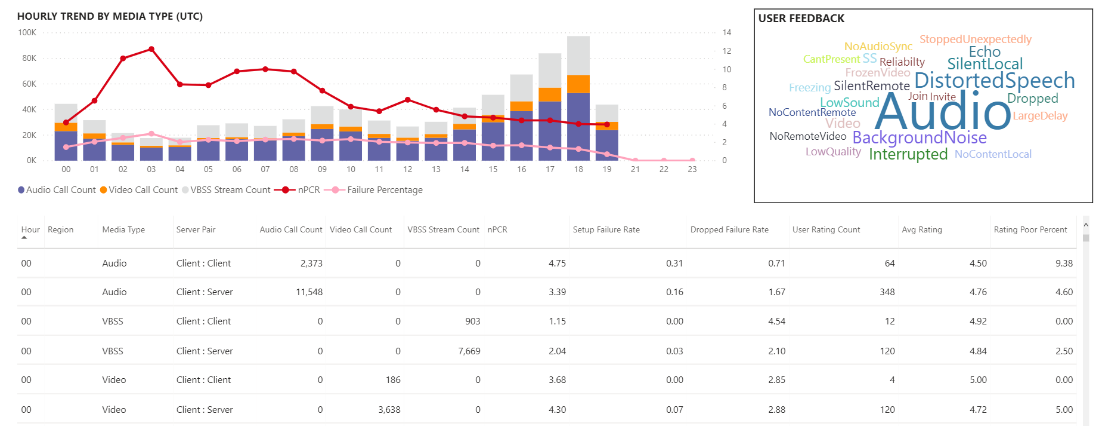
일별 사용량 보고서에는 내부 및 외부 연결을 구분하는 기능이 추가된 선택한 날짜의 오디오, 비디오 및 화면 공유 수가 표시됩니다. 회의 및 피어 투 피어 분석이 전체 양식 상자의 바로 오른쪽에 있습니다. 보고서의 오른쪽 위에는 해당 날짜에 대한 관련 ID 및 참가자가 포함된 회의 목록이 제공됩니다. 회의 목록은 회의 세부 정보 보고서에 대한 추가 드릴스루를 제공합니다.
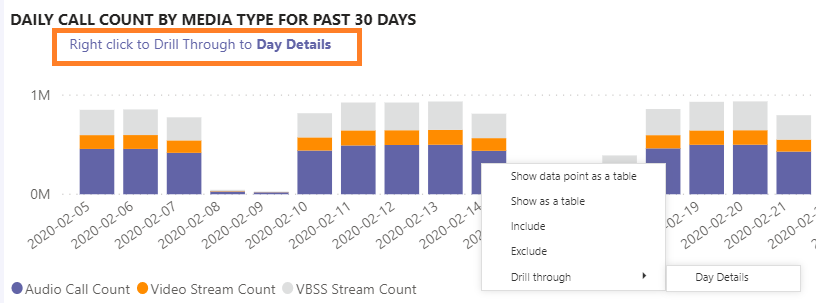
가운데 영역의 막대 그래프를 사용하면 사용자가 하루 동안 사용량이 가장 많은 기간을 식별할 수 있습니다. 사용자는 그래프에 표시되는 시간을 드릴다운하여 시간 동안 사용자 목록 보고서를 표시할 수 있습니다.
막대 그래프 오른쪽에 사용자 피드백이 시각적 형식으로 표시됩니다. 사용자 피드백은 잠재적인 문제를 식별하는 데 사용할 수 있는 인사이트를 제공합니다.
아래쪽 테이블은 날짜에 대한 다양한 메트릭을 제공합니다. 실패율과 함께 낮은 비율은 관리자에게 잠재적인 개선 영역을 제공할 수 있습니다. 아래와 같이 각 시간을 개별적으로 선택할 수도 있습니다.
이 데이터는 사용량이 많은 시간에 문제가 있는 지역을 식별하는 데 사용할 수 있습니다.
해당 날짜의 열을 선택하여 해당 시간에 대한 메트릭을 표시합니다.
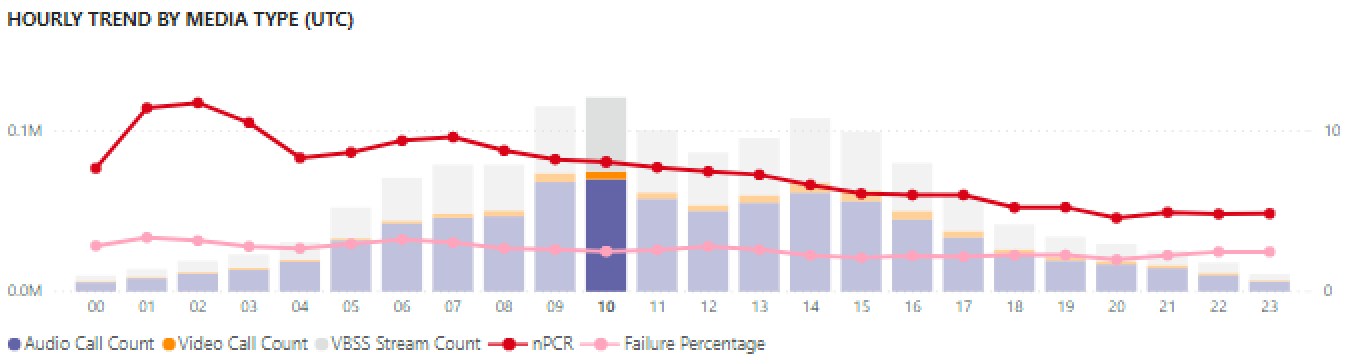
차트 아래 표에는 해당 시간에 대한 메트릭이 표시됩니다. 이 테이블은 열 머리글로 정렬할 수 있습니다. 그러나 문제가 있는 영역을 찾는 데 관심이 있을 것입니다.
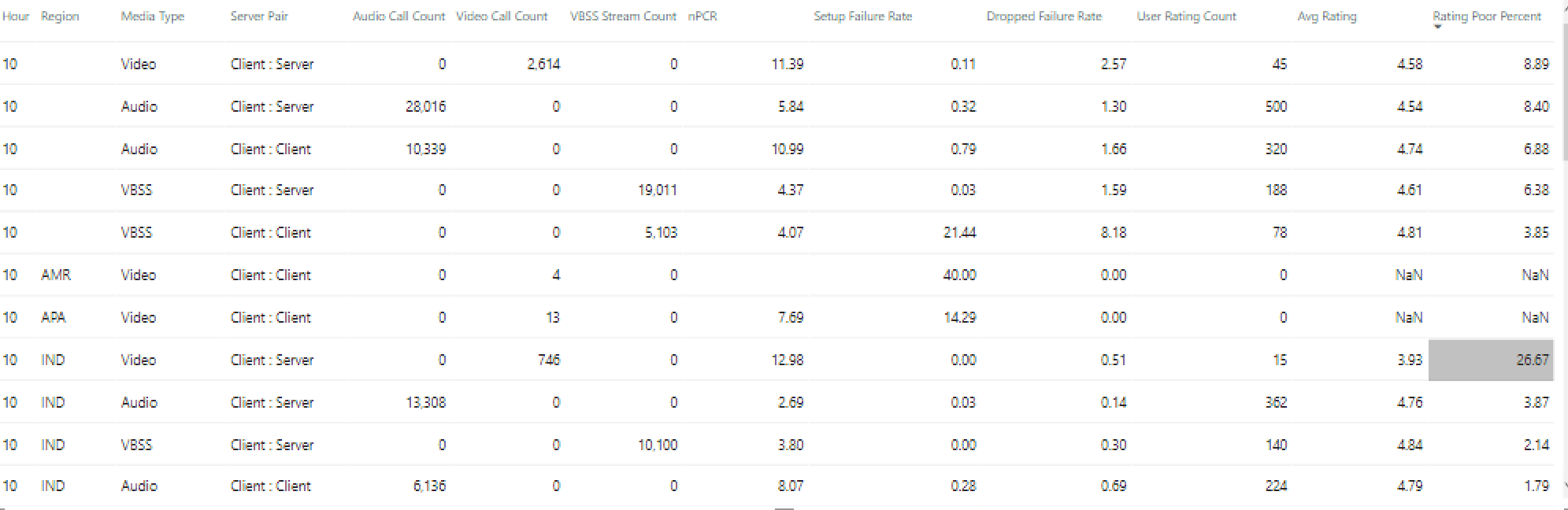
이 시간 프레임 동안 IND 지역에서 회의에서 비디오 성능이 저하되는 것을 볼 수 있습니다. 그 후 지역 및 시간 프레임이 식별되면 CQD QER Microsoft 보고서를 사용하여 문제가 있는 위치를 좁힐 수 있습니다.
회의 세부 정보
회의 세부 정보 보고서는 참석자 목록에서 세션 중에 사용되는 미디어 유형에 이르기까지 모임에 대한 추가 인사이트를 제공합니다.
일별 사용량 페이지의 회의 ID 차트에 있는 참가자 표시줄에서 회의를 선택하여 회의 세부 정보를 드릴다운합니다.

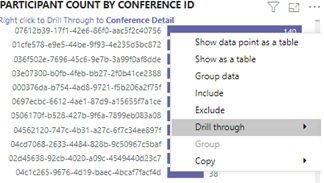
회의 참가자와 모든 관련 정보를 패킷 손실 및 지터까지 확인하여 아래 표의 잠재적인 문제 해결 작업을 지원할 수 있습니다.
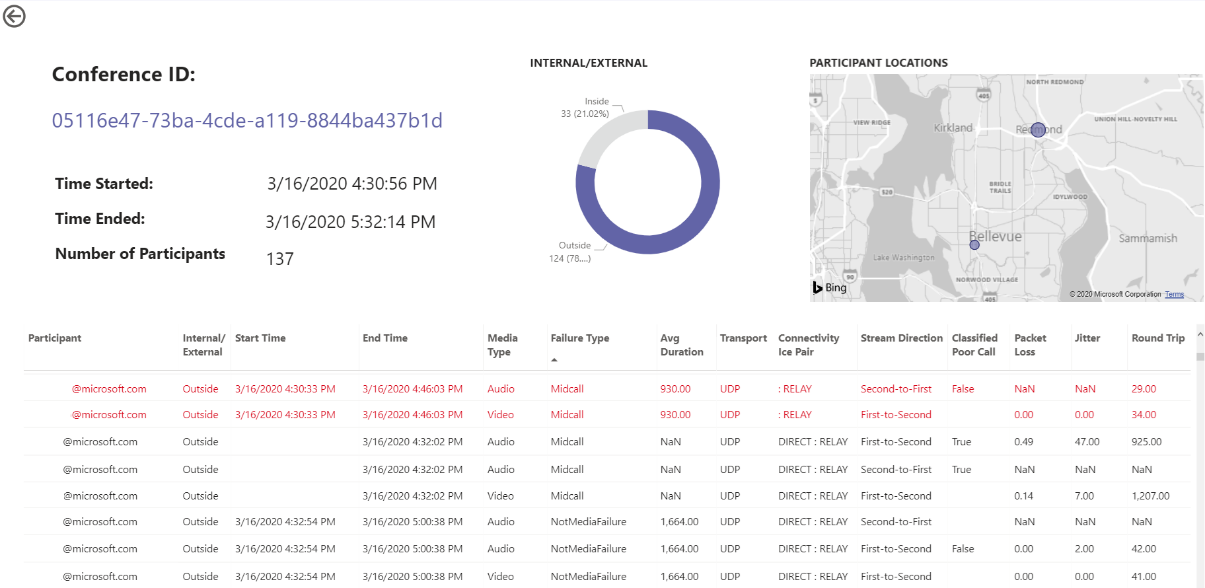
지역별 오디오 세부 정보
지역 오디오 세부 정보 드릴다운은 특히 선택한 지역의 오디오 분 사용량을 보여 줍니다. CQD에 액세스할 수 있는 사용자는 선택한 지역 내에서 P2P 및 회의 오디오의 사용 추세를 볼 수 있습니다.
호출 수 요약 페이지에서 테이블을 통해 특정 지역으로 드릴스루합니다.
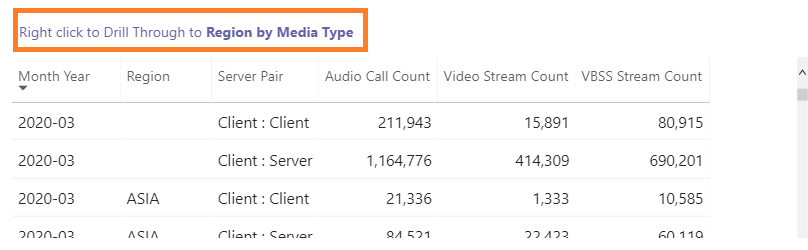
추가 정보가 필요한 지역이 있는 행을 선택합니다.
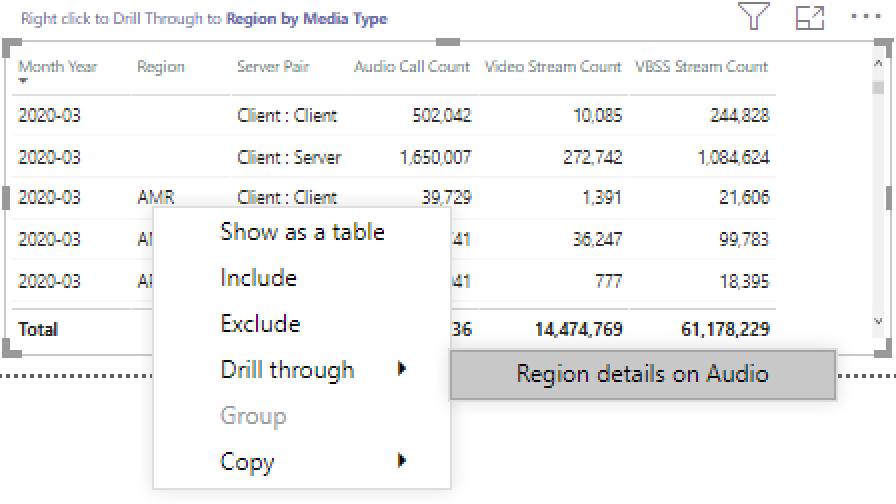
데이터 추세는 회의가 P2P 사용을 훨씬 능가하는 내부 네트워크에서 사용되는 시간(분)을 보여줍니다.
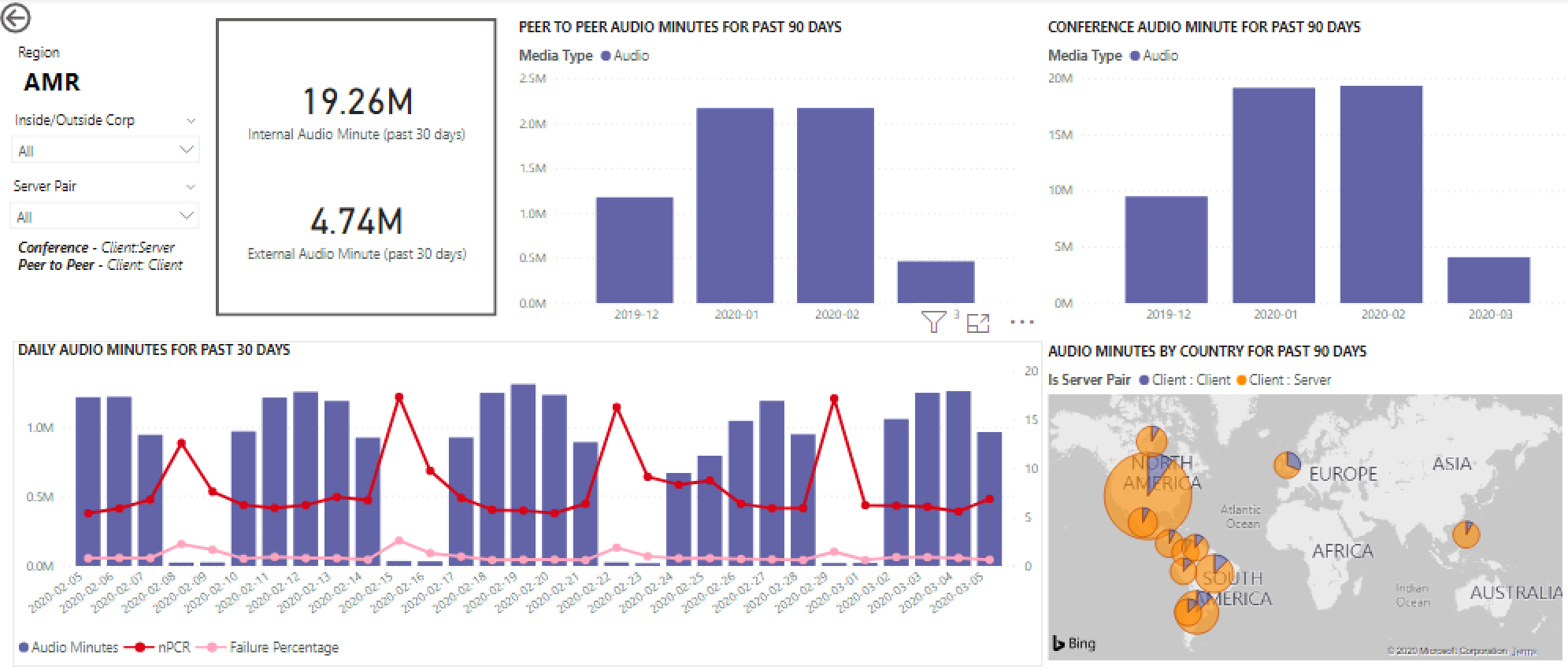
지역 오디오 추세를 사용하여 사용자가 전 세계의 외부 영향으로 어떻게 영향을 받는지 보여 줄 수 있습니다. 특히, 현재 EMEA 및 APAC 지역의 외부 사용량이 원격으로 작업하라는 요청을 받을 때 증가할 것으로 예상됩니다.
사용자 목록
사용자 목록 드릴다운은 보고서를 보는 사람이 선택한 특정 시간에 대한 사용자별 정보를 제공합니다. 사용자 목록 보고서는 일일 사용량 보고서의 시간별 추세 그래프에서 드릴다운을 통해 액세스할 수 있습니다. 필요한 시간 추가 정보를 마우스 오른쪽 단추로 클릭하고 아래와 같이 드릴스루 및 사용자 목록을 선택합니다.
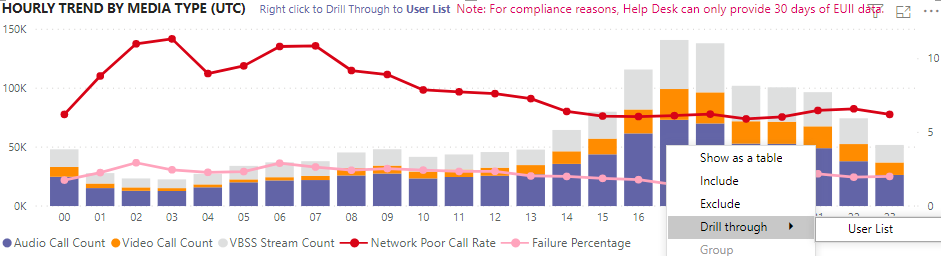
사용자 목록 보고서에는 페이지 위쪽 중앙의 도넛형 차트를 통한 내부/외부 연결이 표시됩니다. 아래 이미지에서 회사 네트워크 외부에서 많은 참여가 있음을 확인할 수 있습니다.
그래프의 오른쪽 위에는 해당 시간 내에 각 사용자가 수행한 호출 수가 표시됩니다.
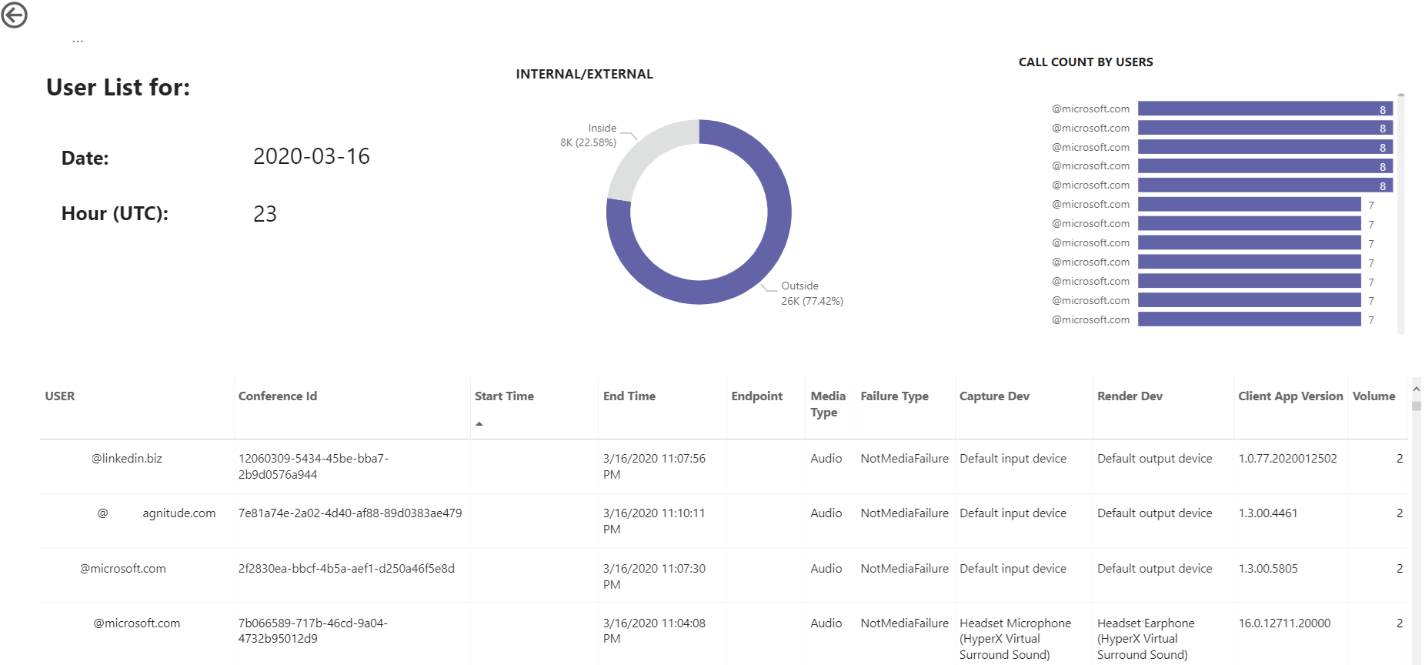
아래 표에서는 각 사용자가 해당 시간 동안 참여한 세션에 대한 자세한 정보를 제공합니다. 오류 유형 열은 호출이 삭제된 원인을 결정하는 데 유용합니다. 캡처 및 렌더링 디바이스 열은 통화 품질이 좋지 않은 것으로 보고된 이유를 식별하는 데 유용합니다.